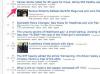Vous pouvez organiser vos rapports en ajoutant la date et l'heure à un pied de page.
Ajoutez des détails à votre formulaire d'accès ou à votre rapport avec des pieds de page. Si vous avez des informations spécifiques telles qu'une équation, une date ou une heure qui ne rentrent pas dans le corps de votre formulaire ou rapport, vous pouvez les ajouter à un pied de page. Les pieds de page apparaissent en bas de l'enregistrement ou de la page, selon les options que vous choisissez. Vous pouvez personnaliser l'apparence du pied de page avec des couleurs, des polices et des images. De plus, vous pouvez ajouter des outils tels que des zones de recherche, des zones de liste déroulante et des liens hypertexte pour maximiser les fonctions de votre formulaire ou de votre rapport.
Étape 1
Ouvrez votre formulaire ou votre rapport en "Mode Création" en cliquant avec le bouton droit sur le titre dans le "Volet de navigation" et en sélectionnant "Mode Création". Assurez-vous que tout les formulaires que vous utilisez sont généralement utilisés en « vue formulaire » par opposition à « vue feuille de données ». Tous les formulaires utilisés dans "Datasheet View" n'afficheront pas les en-têtes ou pieds de page.
Vidéo du jour
Étape 2
Insérez un pied de page dans la page ou la section d'un formulaire. Cliquez avec le bouton droit sur le corps du formulaire et sélectionnez « En-tête/pied de page » ou « En-tête/pied de page » dans les options du formulaire. Un pied de page peut changer en fonction de l'enregistrement sélectionné, mais un pied de page restera le même quel que soit l'enregistrement sélectionné.
Étape 3
Insérez un pied de page dans les sections de page, de rapport ou de groupe d'un rapport. Cliquez avec le bouton droit sur le corps du rapport et sélectionnez « En-tête/pied de page » ou « En-tête/pied de page du rapport » pour ajouter un pied de page à l'une de ces sections. Si votre rapport est organisé par groupes, ajoutez un pied de page au champ groupé en sélectionnant « avec une section de pied de page » parmi les options « Grouper, Trier et Total » au bas de l'écran.
Étape 4
Ajoutez du texte, des expressions et des images au pied de page à partir de l'onglet "Conception" du ruban en haut de la page. Modifiez la taille du pied de page en faisant glisser la barre de contrôle verticalement. Enregistrez le formulaire ou le rapport en cliquant sur "CTRL + S" sur votre clavier.
Conseil
Access fournit également un raccourci pour créer un en-tête et un pied de page et insérer la date et l'heure en une seule étape. Sélectionnez l'onglet « Conception » du ruban et appuyez sur le bouton « Date et heure » dans la section « En-tête / Pied de page ». Cet outil est utile si vous souhaitez simplement ajouter un horodatage à votre formulaire ou rapport.